ম্যাক ওএসের একটি বৈশিষ্ট্য যা আমি সর্বদা ঈর্ষান্বিত ছিলাম তা হল 'লুকআপ'। এই বৈশিষ্ট্যটি ব্যবহারকারীকে একটি শব্দের উপর একটি ট্যাপ করার অনুমতি দেয় যাতে শব্দের অর্থ ঠিক উপরে প্রদর্শিত হয়। যেহেতু আমাদের ওয়েব কন্টেন্টের অনেকটাই পড়ার জন্য ব্যবহার করা হয়, তাই একটি দ্রুত অভিধান একটি খুব শক্তিশালী উত্পাদনশীলতা টুল হতে পারে। সম্প্রতি, আমি এমন একটি অ্যাপ আবিষ্কার করেছি যা Chromebook-এ একই কার্যকারিতা আনতে পারে৷
৷Google অভিধান (Google দ্বারা তৈরি) হল একটি ক্রোম এক্সটেনশন যা আপনাকে যেকোনো ওয়েবপেজে একটি শব্দে ডাবল ক্লিক করতে দেয় এবং সেই শব্দের উপরে একটি পপআপ উপস্থিত হবে যা আপনাকে এর অর্থ প্রদান করবে। এইরকম দেখায়
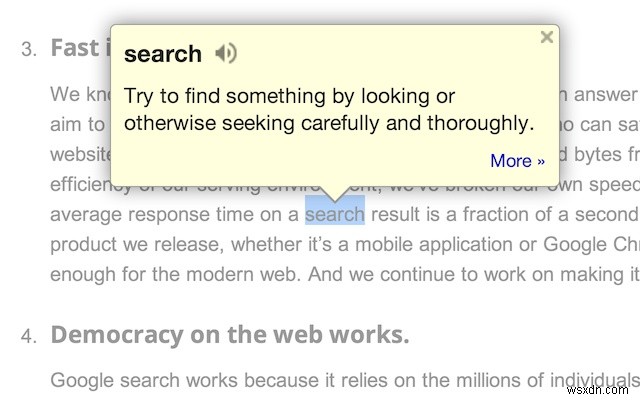
আমি এখন কয়েক মাস ধরে এই এক্সটেনশনটি ব্যবহার করছি, এবং আমি মনে করি এটি সবচেয়ে দরকারী ক্রোম এক্সটেনশন যা আমি কখনও সম্মুখীন হয়েছি। আপনি যদি এই তাত্ক্ষণিক লুকআপ বৈশিষ্ট্যটি চান তবে এখানে আপনাকে অবশ্যই অনুসরণ করতে হবে –
- ডাউনলোড করুন Google অভিধান Chrome ওয়েব স্টোর থেকে। Chrome ওয়েব স্টোরের পৃষ্ঠায় যান Google অভিধানের, এবং উপরের ডানদিকে কোণায় ‘Add to Chrome’ বোতামে ক্লিক করুন।
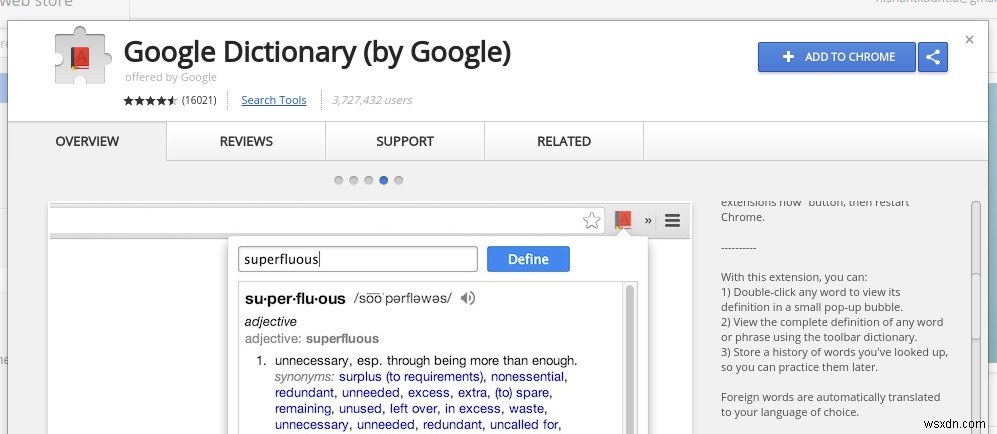
- একবার যোগ হয়ে গেলে, একটি নতুন উইন্ডো খুলুন এবং আপনার এক্সটেনশনটি কাজ করবে। আপনি যে শব্দের অর্থ জানতে চান তার উপর শুধু ডাবল ক্লিক করুন, এবং সংজ্ঞাটি তার ঠিক উপরে উপস্থিত হওয়া উচিত।
(মনে রাখবেন যে এক্সটেনশনটি ইনস্টল করার আগে খোলা অ্যাপগুলিতে এক্সটেনশন কাজ করবে না৷)
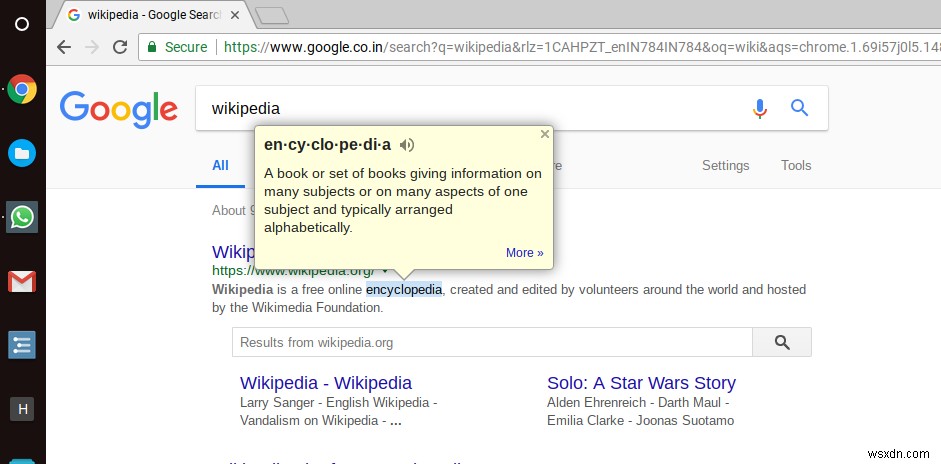
Google অভিধানের অন্যান্য বৈশিষ্ট্যগুলি
যদিও Google অভিধান এক্সটেনশনের হলমার্ক বৈশিষ্ট্য হল তাত্ক্ষণিক শব্দ সন্ধান, এটি Chrome-এ একটি ভাল, সহজে অ্যাক্সেসযোগ্য অভিধান হিসাবেও কাজ করতে পারে। এটি ক্রোম উইন্ডোর উপরের ডান কোণায় (এক্সটেনশন এলাকা) চুপচাপ বসে থাকে এবং যখন আপনি এটিতে ক্লিক করেন, একটি টেক্সট বক্স পপ আপ হয় যেখানে আপনি যেকোনো শব্দ লিখতে পারেন এবং এর অর্থ খুঁজে পেতে পারেন৷
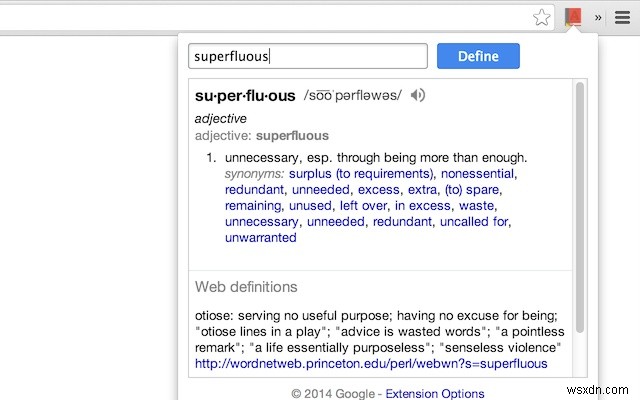
একটি কীবোর্ড শর্টকাট সেট করা
আপনি অভিধানটি অ্যাক্সেস করার জন্য প্রতিবার এক্সটেনশন আইকনে যেতে না চাইলে, আপনি এটিকে পপ-আপ করার জন্য একটি কীবোর্ড শর্টকাটও সেট করতে পারেন। এটি কীভাবে করা যায় তা এখানে।
- chrome://extensions-এ যান
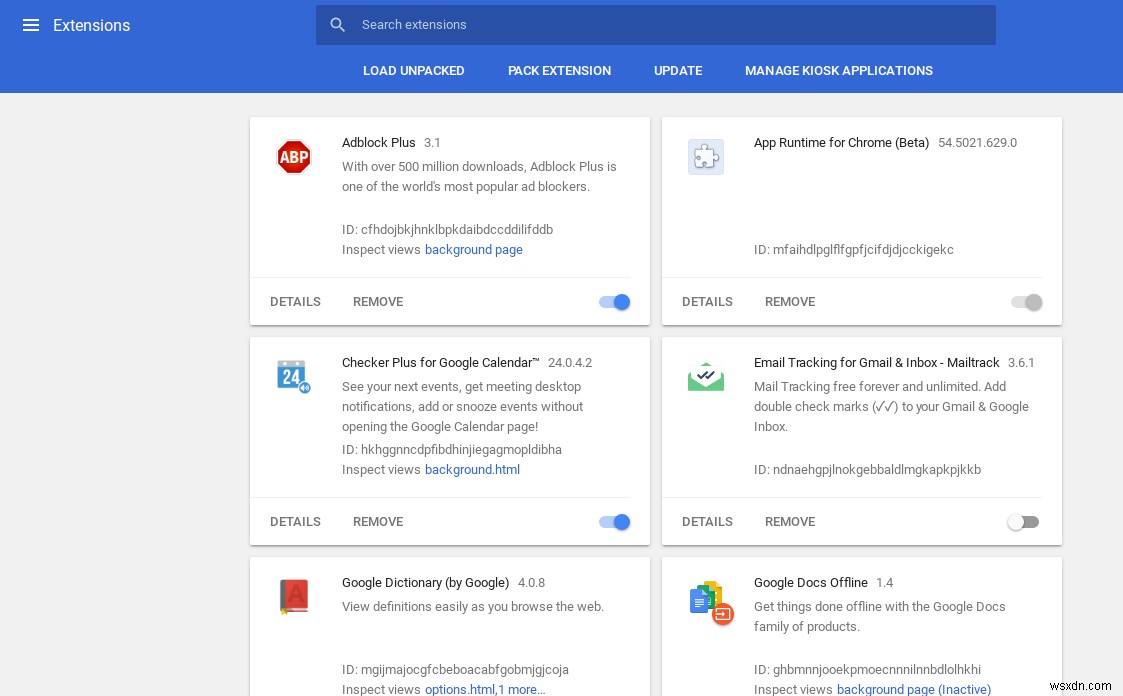
- ওয়েবপেজে, স্ক্রিনের উপরের বাম কোণে তিন-লাইন মেনু বিকল্পে ক্লিক করুন এবং আপনি 'কীবোর্ড শর্টকাট' নামে একটি বিকল্প সহ একটি সাইডবার দেখতে পাবেন। তাতে ক্লিক করুন৷
৷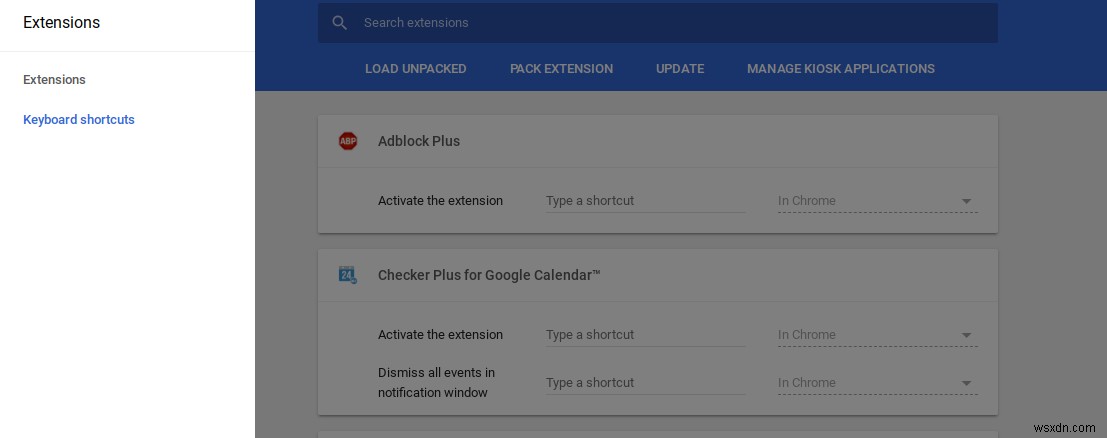
- যে উইন্ডোটি আসবে সেখানে, আপনাকে শুধু তালিকায় Google অভিধান খুঁজে বের করতে হবে, এবং আপনি যে কীবোর্ড শর্টকাটটি লিঙ্ক করতে চান সেটি টাইপ করুন। আমার ক্ষেত্রে, এটি হল Ctrl + H.
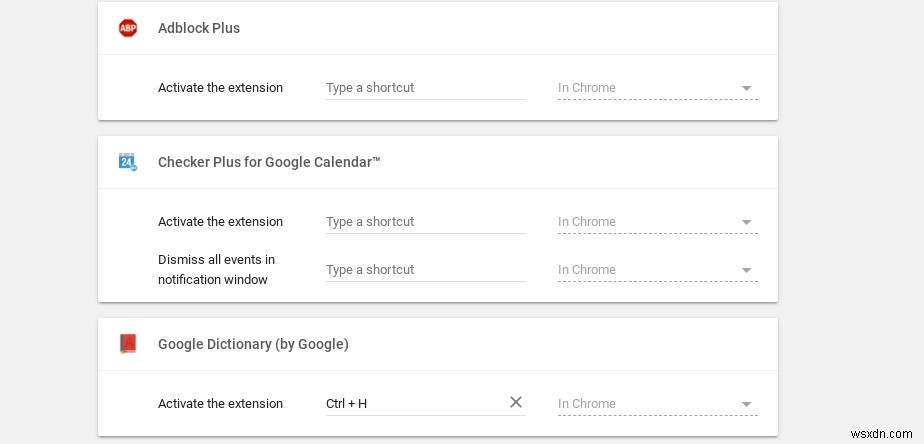
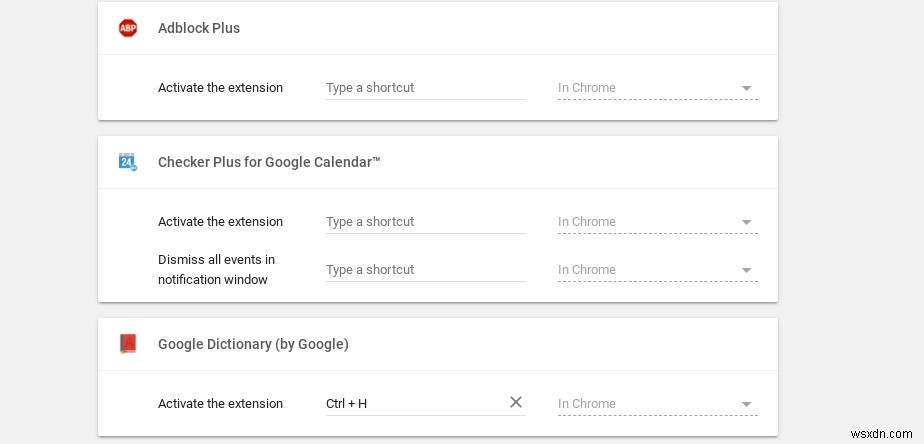
এটাই. এখন, আপনি যখনই ক্রোমের ভিতরে এই শর্টকাটটি টাইপ করবেন, তখনই স্ক্রিনের উপরের ডানদিকের কোণায় গুগল ডিকশনারী পপআপ হয়ে যাবে এবং আপনি শুধুমাত্র একটি শব্দের অর্থ জানতে টাইপ করতে পারবেন। এটি কার্সারের ব্যবহার বাদ দেয় এবং এটিকে Chrome-এ শব্দ খুঁজতে আরও দ্রুত এবং আরও সহজ করে তোলে৷
গুগল ডিকশনারি এক্সটেনশনের একটি সীমাবদ্ধতা হল এটি আপনার জন্য চেক শব্দের বানান করে না, তাই আপনাকে শব্দের অর্থ জানার জন্য সঠিক বানানটি পেতে হবে। আশা করি, Google শীঘ্রই বানান পরীক্ষা কার্যকারিতা যোগ করবে।


